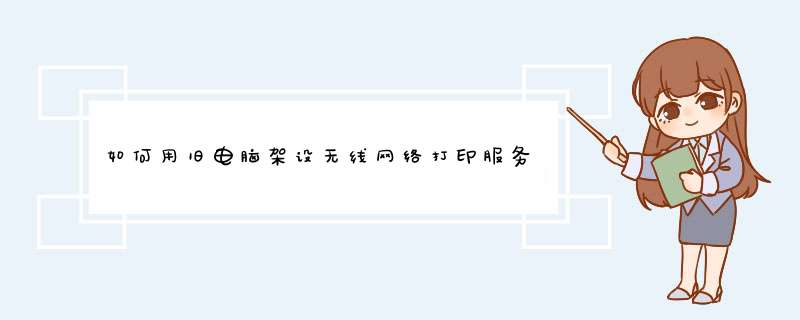
首先确保该电脑安
装好Windows Server 2003系统,并能保证正常连接到单位局域网内,随后将
打印机连接到该电脑上,打开“管理您的服务器”组件,在“打印机服务器”中
单击“添加打印机”(图1),随后按照提示来添加我们需要安装的打印机并安装好打印机的驱动程序。随后在“控制面板”→“打印机和传真”对话框中用右键单击该打印机图标,选择“属性”命令。在打开的打印机属性对话框中将该打印机设置为共享模式,并输入一个共享名称(图2)。随后我们还需要在同事操作的电脑上安装好该打印机的驱动程序,安装时在该电脑上打开网上邻居,找到安装好打印机的电脑,此时看到我们安装好的共享打印机名称,单击右键,选择连接,这时系统提示将会在本机上安装一个打印驱动程序,选“是”就可以安装网络打印机的驱动了。设置Web管理打印机设置完成后,为了实现网络打印我们还需要通过IIS进行发布。启动系统自带IIS程序,首先我们为网络打印机创建一个虚拟目录。提示:在Windows XP系统中IIS组件默认情况下没有安装,如果我们的系统中没有该组件我们首先在“添加/删除程序”中将其安装。创建时,在IIS列表中,用右键单击默认的Web站点,依次单击“新建”→“虚拟目录”,随后打开创建向导对话框。在该向导中我们可以按照提示设置一个虚拟目录的别名,如“Print”,将目录指向打印机驱动的安装目录,并将“访问权限”设置为“读取”、“运行脚本”。虚拟目录创建后,打开该站点目录的“属性”对话框,在“文档”对话框中勾选“启用默认文档”复选框。随后单击右侧的“添加”按钮,添加一个默认文档名,如惠普打印机默认文档为“Ipp_0001.asp”。随后单击“确定”按钮。你需要对目标打印机进行远程管理时,在局域网任意一台电脑上运行其中的IE浏览器程序,输入网络打印机的URL地址“http://打印服务器IP地址/print”即可打开网络打印机的管理页面了。单击“暂停”或“恢复”超级链接时,你就可以随心所欲地控制好打印机的输出操作,要是想取消打印机正在执行的所有任务时,就可以单击“取消所有文档”超级链接。这样就像操作自己电脑上的打印机一样方便。
导语:教你如何安装网络打印服务器步骤攻略。当然,有时遇见打印机无法打印,先检测“状态”是否“准备就绪”,然根据情况调试,有可能是“暂停了打印”或“脱机”了。以下是我跟大家介绍的内容,希望能够帮助到大家!
教你如何安装网络打印服务器
选择“开始”程序,打开“打印机和传真”。
添加打印机。
选择“连接到此计算机的本地打印机”, 不要选择“自动检测”。
选择“创建新端口类型:Standard TCP/IP Port”,继续“下一步”。
添加打印机的IP地址。
选择“浏览”并找到安装的'打印机的驱动路径,并连续打开找到驱动程序。
选择设置默认打印机,是否打印测试页面,完成打印机的安装。
检查打印机是否安装好,安装正常的打印机的状态为:准备就绪。
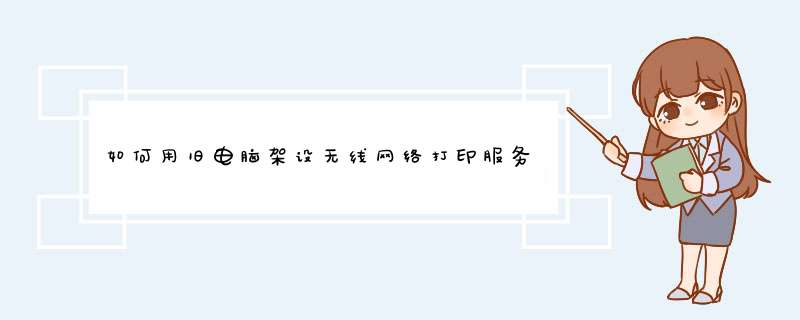

 微信扫一扫
微信扫一扫
 支付宝扫一扫
支付宝扫一扫
评论列表(0条)